Лучшие приложения и сайты о сочетаниях цветов
Сочетание цветов, порой, непростое. Вот почему иногда вам может понадобиться «экстра», помощник, который посоветует вам и подскажет, каковы лучшие комбинации.
Но как это было бы возможно? К счастью, у вас есть приложения и веб-сайты, на которых можно основывать свой выбор цветов, а также создавать палитру оттенков, которые смешиваются друг с другом. Ждать, Разве ты не знаешь, о чем мы говорим? В таком случае здесь мы оставляем вам одни из лучших приложений и веб-сайтов по цветовым сочетаниям. Посмотри на них.
Индекс
- 1 Coolors
- 2 Колорсинспо
- 3 Цветовое пространство
- 4 Adobe Color
- 5 Счастливые оттенки
- 6 Цветная охота
- 7 UIГрадиенты
Coolors
Coolors — одно из наиболее широко используемых и известных приложений в этом секторе, потому что оно предлагает идеальное сочетание цветов.
Что касается инструмента, он позволяет создавать случайные или пользовательские комбинации цветов, а также настраивать яркость, насыщенность и другие параметры каждого цвета. Вы также можете сохранить свои любимые цветовые палитры и делитесь ими для работы над теми оттенками, которые вы выбрали.
Мы говорили вам, что это приложение, но на самом деле его также можно использовать как расширение для веб-браузеров.
Подпишитесь на наш Youtube-канал
Колорсинспо
Colorsinspo — еще один инструмент для подбора цветов. На самом деле, он поможет вам создавать цветовые схемы, но он предлагает некоторые уникальные функции и является причиной, по которой многие выбирают этот вариант вместо предыдущего (или тех, о которых мы поговорим позже).
Одной из таких уникальных, а также одной из самых полезных функций Colorsinspo является возможность поиска цветовых палитр по ключевым словам.
Еще один интересный элемент, на который стоит обратить внимание, — это возможность видеть, как цвета выглядят в разных настройках, таких как текст, фон, граница и многое другое. Другими словами, у вас будет вид от первого лица, чтобы увидеть, как выбранная вами цветовая комбинация будет выглядеть в вашем дизайне. Это поможет вам понять, действительно ли вы сделали правильный выбор, есть ли что изменить и могут ли они положительно или отрицательно повлиять на пользовательский опыт.
Опять же, у вас будет и приложение, и расширение для браузера.
Цветовое пространство
Вот еще один инструмент, который вы можете использовать для определения цветовых пространств и преобразования значений между ними. Другими словами, цветовое пространство позволяет исследовать различные цветовые пространства, включая RGB, HSL, HSV, LAB, XYZ и CMYK. Вы можете поместить значения цвета в любое из этих цветовых пространств и инструмент покажет вам соответствующие значения в остальных пробелах. Таким образом, определив главный, у вас будут все остальные.
Вы можете поместить значения цвета в любое из этих цветовых пространств и инструмент покажет вам соответствующие значения в остальных пробелах. Таким образом, определив главный, у вас будут все остальные.
Кроме того, вы можете настроить яркость, насыщенность и другие параметры каждого цвета в режиме реального времени и посмотреть, как они влияют на другие пространства. Например, представьте, что вы поставили зеленый цвет. Вы получите другие пространства, но вы решите, что этот зеленый должен быть более приглушенным, поэтому, если вы измените его, другие цвета автоматически сделают то же самое.
Adobe Color
Adobe известна во всем мире. Не только из-за Photoshop, но и из-за множества инструментов, разработанных для дизайнеров и креативщиков. При этом с помощью Adobe Color можно создавать собственные цветовые схемы, но с некоторыми дополнительными возможностями. И это то, что вы можете выбирать между различными цветовыми правилами, такими как аналоговые, дополнительные, монохроматические, триадные и другие, для создания последовательных цветовых комбинаций. Вы также можете настроить яркость, насыщенность и другие параметры каждого цвета.
Вы также можете настроить яркость, насыщенность и другие параметры каждого цвета.
Возможно, что вам больше всего понравится в использовании этого инструмента, так это то, что он интегрируется с другими продуктами Adobe, такими как Photoshop, Illustrator и InDesign. Это сэкономит вам много времени, поскольку вы можете сохранять свои собственные цветовые палитры непосредственно в своей библиотеке Creative Cloud и получать к ним доступ в других программах Adobe. Другой способ сделать это — импортировать изображение и использовать опцию «Извлечь», чтобы создать цветовую палитру из тех, что на этой фотографии.
Счастливые оттенки
Это еще один инструмент, который вы можете использовать для подбора цветов. Он предлагает вам серию цветовых палитр, ориентированных на веб-приложения. и паутины с пятью цветами каждая. Конечно, вы можете выбирать между несколькими, хотя вы не можете настроить его (например, с помощью определенного цвета). И самое главное, это также дает вам представление о том, как они будут выглядеть на веб-сайте, в приложении и т. д.
д.
Что касается палитр, то их можно фильтровать по определенным цветам. У вас есть из чего выбирать, поэтому получить общее представление о том, какие цвета вам стоит выбрать, совсем не помешает.
Цветная охота
В случае с Color Hunt у вас будет большая коллекция цветовых палитр, выбранных дизайнерами. Они классифицируются по популярности, дате публикации или цветам, которые они содержат.
Каждая цветовая палитра состоит из четырех или пяти цветов, гармонично и привлекательно сочетающихся друг с другом. И если он вам нравится, вы можете скачать его в разных форматах, таких как PNG, SVG, SCSS и других, что упрощает их использование в ваших дизайнерских проектах.
Еще одна интересная функция — «Генератор палитры». Этот инструмент позволяет создавать собственную цветовую палитру из загружаемого изображения. Идеально подходит для дизайна, основанного на визуальной идентичности бренда или компании, с которой вы работаете.
UIГрадиенты
Наконец, у вас есть UIGradients. Как следует из названия, он позволит вам иметь большую коллекцию цветовые градиенты для ваших проектов. Таким образом, с их помощью можно создавать плавные переходы между разными цветами.
Как следует из названия, он позволит вам иметь большую коллекцию цветовые градиенты для ваших проектов. Таким образом, с их помощью можно создавать плавные переходы между разными цветами.
Среди его коллекции, вы найдете мягкие градиенты, но также будет выбор более смелых и ярких.
Как и в предыдущем инструменте, здесь градиенты также классифицируются по популярности, дате публикации или цветам, которые они содержат. Как только вы выберете тот, который вам нравится, вы можете скачать их в разных форматах (наиболее распространенными являются CSS, SVG и PNG). И вы даже можете увидеть, как они будут выглядеть на дизайне, прежде чем сделать это.
Знаете ли вы больше приложений и веб-сайтов для цветовых комбинаций? Читаем вас в комментариях.
Сочетание цветов в интерьере | Ремонт: онлайн-журнал
Любой грамотный специалист в области интерьера всегда первостепенное значение и место будет отдавать цветовой палитре комнаты и помещения.
Сочетание цветов в интерьере играет огромную роль в создание уюта и хорошей атмосферы в жилище, так как от этого зависит энергия и внешнее убранство квартиры.
Цвета в интерьере оказывают ежеминутно влияние на хозяев дома, и часто выбор цветовой гаммы меняет их настроение, помогает им бороться с депрессией, а также зарядиться положительными эмоциями и жизненными силами. Происходит это потому, что цвета в интерьере находятся вокруг, и оказывают всяческое воздействие на человека.
Цветовой круг в сочетание цветов
Чтобы правильно выбрать подходящие оттенки для оформления квартиры, необходимо воспользоваться цветовым кругом, который заключается в постепенном переходе одного оттенка в другой. Круг разбит на сектора, где каждый конкретный из них выделяет свой цвет. Рядом с базовым тоном находятся похожие оттенки, а на другой стороне указаны противоположные тона.
- Оттенки, которые располагаются строго напротив рассматриваемого тона, получили название комплиментарные.
 Такое решение используют для частичного дизайна помещения. Ярким примером служат красный и зеленый.
Такое решение используют для частичного дизайна помещения. Ярким примером служат красный и зеленый. - Оттенки, которые находятся удаленно друг от друга на равном расстоянии, называются классической триадой. Ее особенностью выступает то, что один из цветов должен быть насыщеннее, а остальные лишь его дополнением. Например, фиолетовый в качестве базового тона, и дополнительно идет зеленый и оранжевый.
- Широкую популярность завоевала аналоговая триада. Это оттенки, которые находятся рядом друг с другом. Любой выбранный вариант будет хорошо смотреться в квартире.
- Оттенки, где два тона расположены рядом, а третий – напротив них. Эта комбинация получила название контрастная триада.
- Оттенки четырех цветов, которые составляют прямоугольную схему. Она представляет собой 4 цвета, каждые два, из которых полностью противоположны друг другу. Сложность заключается в выборе базового цвета.
- Оттенки, входящие в квадратную схему, должны быть равноудаленными по отношению друг к другу.
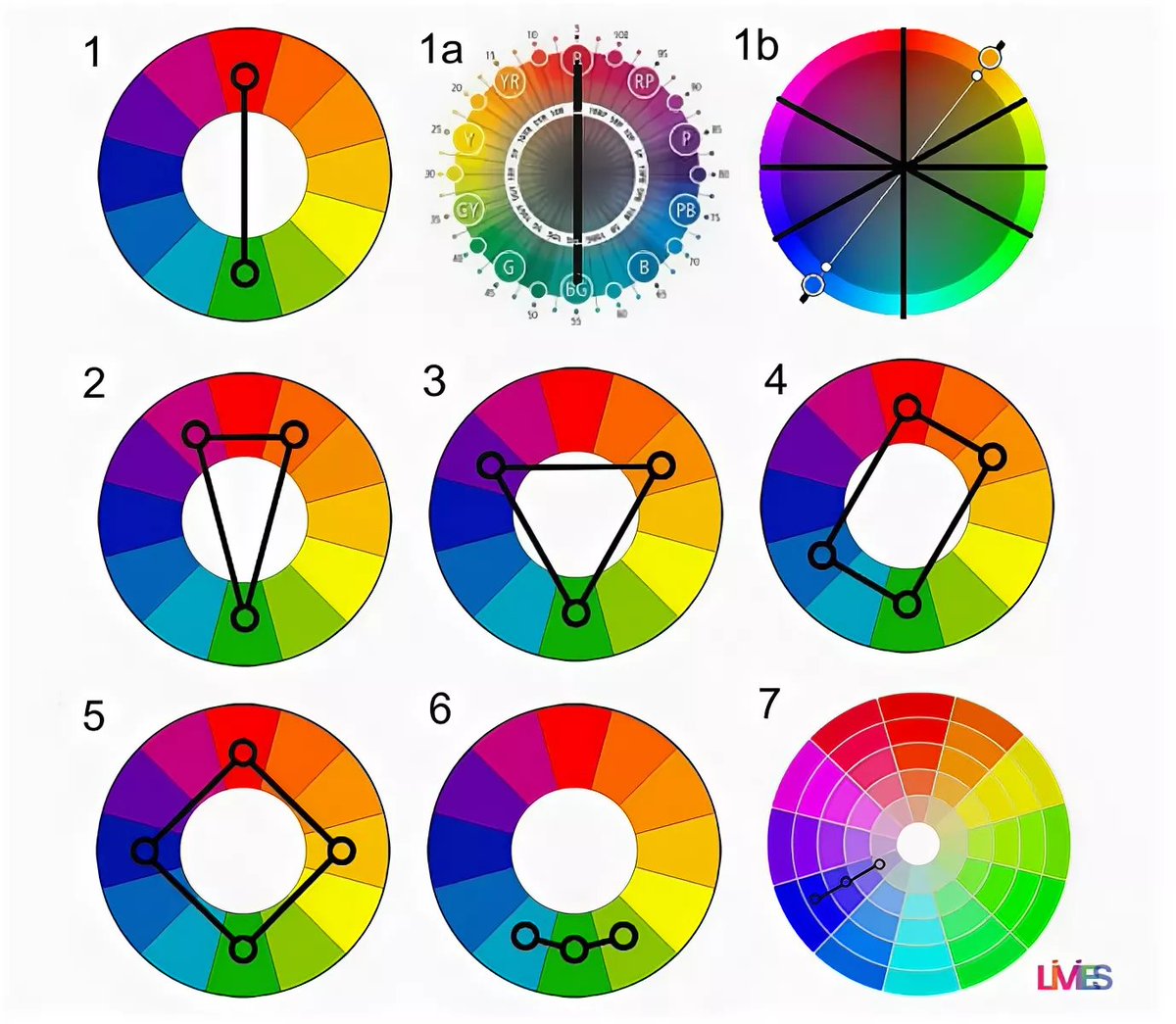
Как правильно сочетать цвета в квартире?
Сочетание цветов в квартире может быть очень разнообразным, и зависит от предпочтения и вкуса владельцев дома. Часто комбинируют теплые и холодные тона, насыщенные и нежно пастельные цвета, колоритные и схожие по цветовым оттенкам тона.
Всегда возникает вопрос, как сочетать цвета в своем жилище, чтобы было комфортно и удобно для глаза, чтобы выбранный цвет не раздражал, а наоборот действовал успокоительно и располагал к отдыху.
Если говорить о сочетании цветов в квартире, то специалисты рекомендуют применять не более 3 оттенков, а также несколько дополнительных цветов. В квартирах или загородных домах почти не применяют локальные тона в чистом виде, обычно задействуют различные оттенки конкретного цвета. Только грамотно выбранные оттенки цветовой гаммы могут позволить комбинировать и дополнять даже не сочетаемые тона.
Рассмотрим более подробно, каким должно быть сочетание цветов в квартире, если выбран основным — красный тон.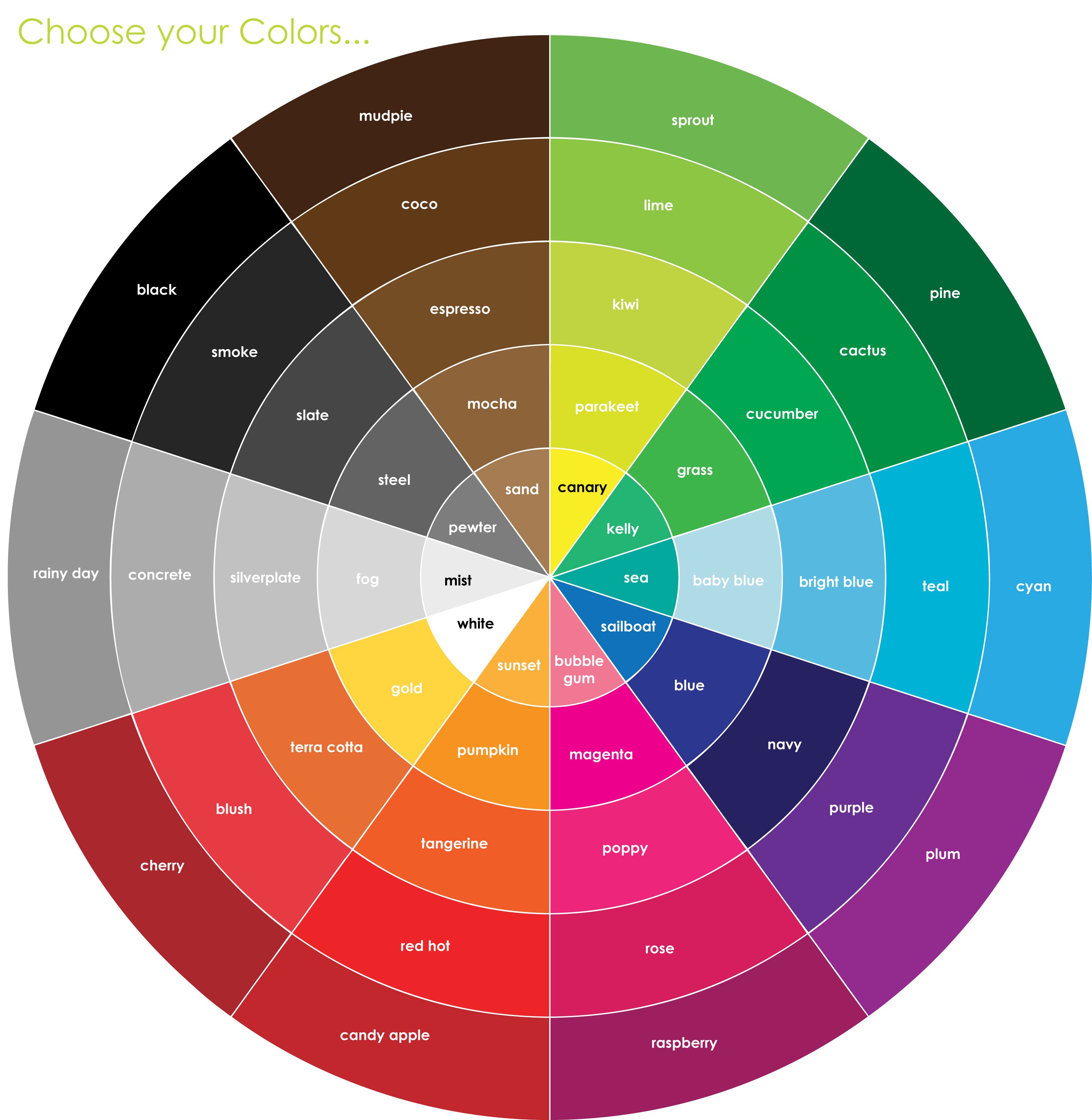
Как известно, в классическом варианте дизайна дома или квартиры очень часто задействован красный оттенок. Такой цвет выбирают инициативные, решительные, уверенные в своих силах люди. Модной тенденцией остается использовать оттенок красного в виде терракотового тона.
Что касается сочетания цветов в интерьере, то с красным тоном отлично гармонируют насыщенные оттенки зеленого цвета, особенно тон изумруд и болотный. Актуален также цвет молодой зелени. Для поклонников ретро – стиля стоит акцентировать свое внимание на выборе бирюзового и ярко – голубого оттенка. Эти два цвета идеально сочетаются с красной палитрой. Цвет спелой малины лучше всего совместить со всеми оттенками серого цвета.
Сочетание цветов в интерьере пример
Для колоритного дизайна, можно рассмотреть вариант сочетания красного тона и насыщенно – кирпичного. Дополнительным решением в таком сочетании будет выступать мебель, выбранная в темно – коричневых оттенках. Это будет безупречный вариант.
Для тех, кто предпочитает неброский вид комнаты, стоит выбрать нежно — алый и цвет охры.
Необычным дизайнерским решением будет сочетание цветов: черного, белого и красного, а также всех оттенков серого цвета.
Любителям бордо, следует сочетать его с коричневатыми оттенками и изумрудными тонами.
Как сочетать цвета, если выбран основной цвет оранжевый
Существует огромная палитра оттенков оранжевого цвета. К ним можно отнести все тона кирпичного цвета, мандаринового и даже тыквенного. Хорошим сочетанием для оформления жилого помещения будут оттенки белого и бежевого тона, а также серый и коричневый цвет.
Для детской комнаты лучше всего выбрать желтые тона и все его оттенки, и нежно – кирпичные тона.
Цвета в интерьере: основной желтый
Дизайнеры рекомендуют не переусердствовать в квартире с насыщенным желтым цветом. Небольшая вставка или незначительное оформление будет достаточным для внесения индивидуальной нотки в решение оформления комнаты. Часто используются оттенки золота и охры. Прекрасно тона желтого будут сочетаться с цветом груши и горчичным тоном. Гармонично они будут смотреться на фоне коричневых и терракотовых оттенков. В качестве пастельного тона идеально подойдет цвет слоновой кости.
Часто используются оттенки золота и охры. Прекрасно тона желтого будут сочетаться с цветом груши и горчичным тоном. Гармонично они будут смотреться на фоне коричневых и терракотовых оттенков. В качестве пастельного тона идеально подойдет цвет слоновой кости.
Необычным сочетанием цветов в интерьере будут зеленый и красные тона, а также бордо и все тона белого и бежевого. Что касается зеленого цвета, то хорошим решением будут оттенки хаки и болотного, а также оливкового.
Часто дизайнеры прибегают к такому цветовому решению: зеленый, белый и голубой; зеленый – красный и зеленый с бежевым тоном. Актуальным считается фисташковый цвет.
Нюансы бежевого тона
Данный тон выполняет основную функцию в цветовой палитре жилого помещения. Лучше всего его использовать в комплексе с яркими оттенками красного и синего, розового и фиолетового. Бежевый цвет сочетается со многими цветами, исключение составляет серый тон.
Для того, чтобы правильно выбрать цветовую палитру для дизайна и оформления вашего жилого дома, стоит обратиться к профессионалам, и получить подробную инструкцию о сочетании тех или иных оттенков.
Предыдущая статья: Главные особенности и свойства охладителя проб сетевой воды Следующая статья:
Онлайн-инструмент для смешивания цветов — бесплатный инструмент для смешивания цветов!
Часто задаваемые вопросы
Ищете веб-приложение, которое поможет вам смешивать цвета в режиме онлайн так же, как с настоящими красками? В Trycolors есть все, что вам нужно! Наш простой в использовании интерфейс позволяет вам экспериментировать с различными цветовыми сочетаниями, смесями и оттенками, пока вы не найдете идеальную палитру для своего произведения искусства или дизайнерского проекта.
Смеситель цветов на Trycolors универсален и может использоваться для самых разных целей, включая мыловарение, приготовление пищи, роспись стен, моделирование, изучение теории цвета и многое другое.
Посмотрите видео, чтобы узнать больше!
Начните с нажатия кнопки «Показать микшер» в нижней части экрана. Это откроет микшер, где вы найдете пустой холст и набор начальных цветов под ним. При нажатии на цвет на холст будет добавлена 1 единица виртуальной краски. Вы можете добавить 2, 3 или более разных цветов, чтобы создать желаемую смесь, имитирующую реальный опыт смешивания красок.
Это откроет микшер, где вы найдете пустой холст и набор начальных цветов под ним. При нажатии на цвет на холст будет добавлена 1 единица виртуальной краски. Вы можете добавить 2, 3 или более разных цветов, чтобы создать желаемую смесь, имитирующую реальный опыт смешивания красок.
Да, вы можете изменить начальные цвета. Для этого нажмите на значок шестеренки, расположенный слева от начальных цветов. Откроется окно, в котором вы можете выбрать одну из предопределенных стартовых палитр или создать собственную пользовательскую палитру, нажав кнопку «+ новая».
Целевая кнопка позволяет вам выбрать желаемый цвет, который вы хотите получить, смешивая исходные цвета. Думайте об этом как о маяке, который ведет вас к вашему целевому цвету. Как только цель будет включена, вы сможете увидеть коэффициент совпадения, который показывает, насколько близок полученный микс к желаемому целевому цвету.
После включения целевого цвета нажмите кнопку «Смешать», чтобы автоматически определить, как смешивать начальные цвета для получения целевого цвета. Если вы хотите настроить точность алгоритма, нажмите кнопку «Настроить», расположенную рядом с кнопкой «Получить микс».
Если вы хотите настроить точность алгоритма, нажмите кнопку «Настроить», расположенную рядом с кнопкой «Получить микс».
В блоке «Используемые цвета» отображаются все исходные цвета, которые вы использовали для создания палитры. Это позволяет вам легко отслеживать цвета, которые вы уже использовали, и помогает вам создать связную цветовую палитру.
Чтобы добавить цвет в палитру, начните с смешивания нескольких цветов. Как только вы достигли желаемого результата, вы увидите полученный цвет с его названием, отображаемым на холсте. Под названием вы найдете кнопку «Добавить». Просто нажмите на нее, и цвет будет добавлен в вашу палитру.
Чтобы удалить цвет из вашей палитры, просто нажмите на цвет, который вы хотите удалить, а затем нажмите кнопку «Удалить», которая появляется в открывшемся окне.
Чтобы изменить порядок цветов, просто нажмите на нужный цвет, а затем используйте левую или правую кнопку в открывшемся окне, чтобы переместить цвет в нужное место.
Чтобы переименовать цвет в вашей палитре, просто нажмите на цвет, который вы хотите переименовать, а затем нажмите кнопку «карандаш», расположенную рядом с текущим названием цвета.
Если вы хотите отредактировать цвет, который вы уже добавили в свою палитру, вы не можете сделать это напрямую. Однако есть простое решение: нажмите на цвет, который вы хотите изменить, чтобы открыть модальное окно сведений о цвете. Затем нажмите кнопку «Открыть в микшере». Это закроет модальное окно с деталями цвета и откроет микшер. Настройте цвет по своему вкусу и нажмите «Добавить», чтобы сохранить изменения. Наконец, при необходимости вы можете щелкнуть исходный цвет и удалить его из палитры.
Безусловно! У вас есть несколько вариантов поделиться своей палитрой с другими. Во-первых, вы можете нажать кнопку «Поделиться» и выбрать «Экспорт», чтобы загрузить свою палитру в виде файла PDF. Кроме того, вы можете нажать «Копировать ссылку», которая создаст ссылку на вашу палитру, которой вы сможете поделиться с другими. Это позволит им сохранить и использовать вашу палитру в микшере цветов. Обратите внимание, что вы должны сначала сохранить свою палитру, прежде чем делиться ссылкой.
Чтобы удалить палитру, нажмите кнопку «Дополнительно» (3 точки) и выберите «Удалить». Это приведет к безвозвратному удалению вашей палитры и не может быть отменено, поэтому обязательно экспортируйте или сохраните всю важную информацию, прежде чем продолжить удаление.
Чтобы создать новую палитру, нажмите кнопку «Дополнительно» (три точки) и выберите кнопку «+ Создать». Это создаст новый шаблон палитры, над которым вы сможете работать. Не волнуйтесь, ваша текущая палитра будет автоматически сохранена, поэтому вы не потеряете свои предыдущие работы.
Если у вас есть дополнительные вопросы, пожалуйста, посетите наш справочный центр. Вы можете связаться с нами напрямую, отправив свой вопрос через справочный центр, и мы свяжемся с вами как можно скорее.
Топ 13 генераторов цветовых палитр
Содержание :
1.Coolors
2.Colorsafe
3.Color.Hailpixel
4.Colorhunt
5.Galactic.Ink 9 0045 6.Colrd
7.Sipapp
8. Flatuicolors
Flatuicolors
9.Палеттон
10.Цвет
11.Хавьер.Xyz
12.Colourco
Корпоративные цвета способны повысить узнаваемость вашего бренда на 80%, выделить вас среди конкурентов и завоевать доверие клиентов. Как лучше всего создавать эффективные цветовые комбинации с нулевыми дизайнерскими навыками? В этой статье мы собрали рейтинг профессиональных онлайн-генераторов цветовых палитр для компьютеров и мобильных устройств.
1. Охладители
С помощью этой умной платформы вы можете составить красивую цветовую палитру с помощью нейронной сети. Вы можете настроить оттенки по температуре, насыщенности, яркости и другим параметрам. Конечный результат можно экспортировать в любой удобный формат (PNG, PDF, SCSS, SVG). Ищете капельку вдохновения? Загляните в раздел с готовыми цветовыми схемами и позаимствуйте идеи для своего проекта! Coolors также доступен через мобильные приложения для iOS и Android.
2. Colorsafe
Используйте Colorsafe для оптимизации веб-сайта в соответствии с рекомендациями по доступности веб-контента.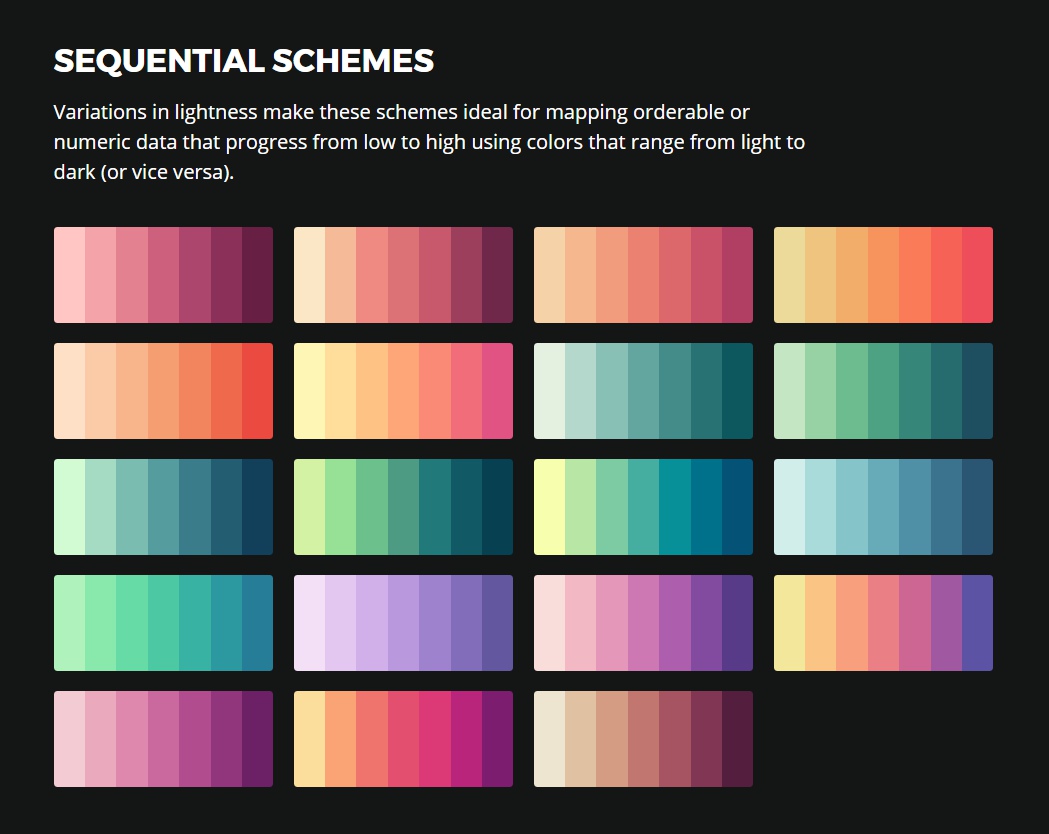 Отправьте желаемые цвета для вашего фона и шрифта — и сервис сгенерирует палитру, доступную для пользователей с нарушениями зрения. Выберите лучшие варианты и сохраните их в Избранном.
Отправьте желаемые цвета для вашего фона и шрифта — и сервис сгенерирует палитру, доступную для пользователей с нарушениями зрения. Выберите лучшие варианты и сохраните их в Избранном.
3. Color.Hailpixel
Этот сервис имеет интуитивно понятное приложение для iOS. Выберите цвет в один клик и настройте его оттенок и яркость. Кроме того, вы можете воспользоваться функцией идентификации цвета. Есть ли цвет, который привлек ваше внимание? Наведите камеру смартфона на нужный цвет — и приложение определит код и название оттенка.
4. Colorhunt
Colorhunt предлагает открытую коллекцию с тысячами готовых к использованию палитр. Сервису доверяют профессионалы из разных областей, включая маркетологов, графических дизайнеров, иллюстраторов и веб-разработчиков. Вы можете просматривать палитры по категориям («Новые», «В тренде», «Популярные») или в случайном порядке. Сохраняйте свои любимые цветовые комбинации, управляйте своей личной коллекцией и получайте цветовые коды.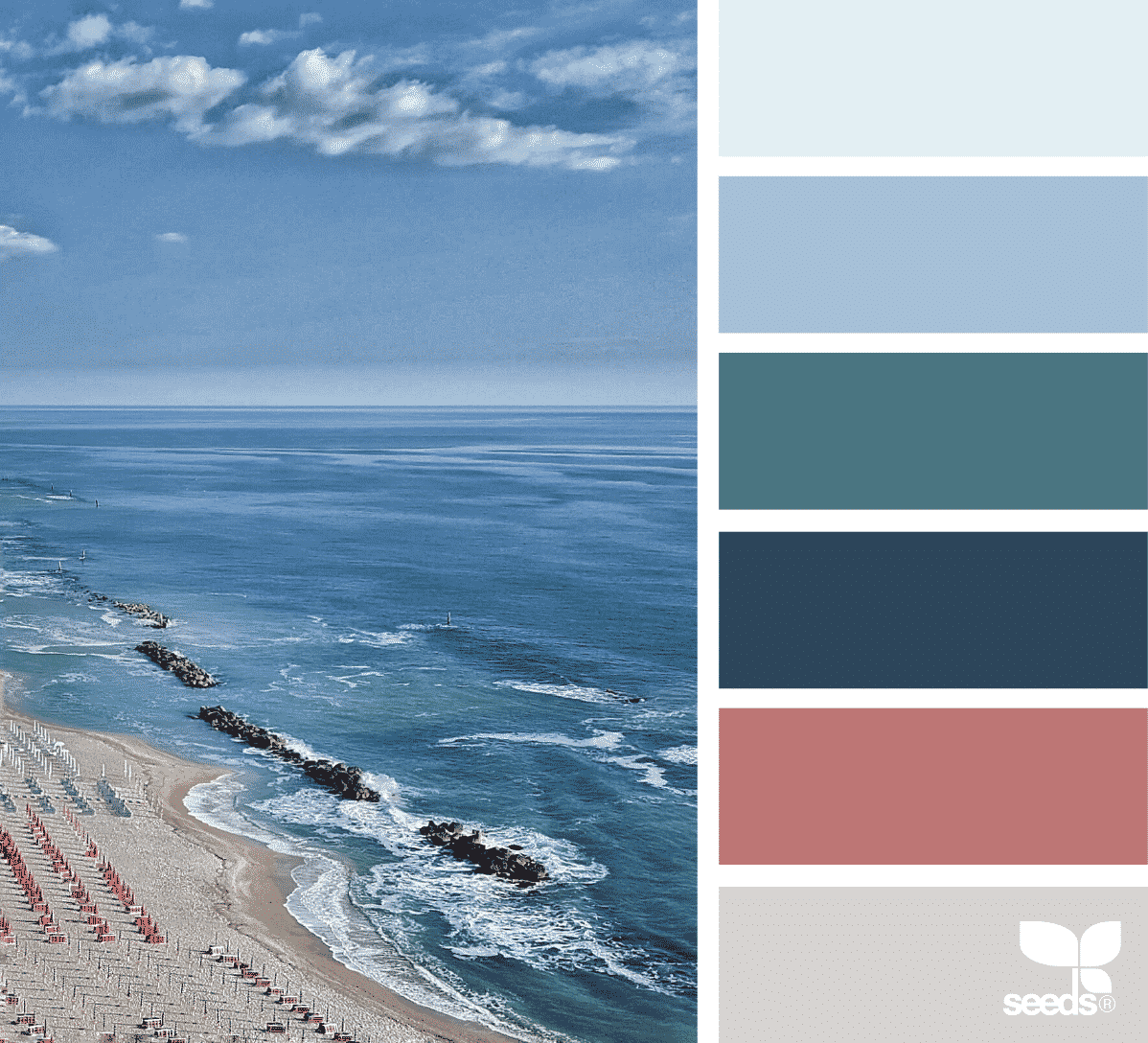
5. Galactic.Ink
Этот сервис с интеллектуальным цветовым кругом — идеальный выбор для опытных пользователей. Он предлагает впечатляющий набор передовых инструментов, которые позволяют вам творить чудеса с вашей цветовой палитрой. Не стесняйтесь выбирать различные типы цветовых схем (аналоговые, дополнительные, триады, тетрады и т. д.), цветовые модели (RGB или RYB), светлый или темный фон для вашего сайта и многое другое. Экспортируйте готовую комбинацию в Illustrator или Photoshop.
6. Colrd
Если вы мечтаете о потрясающей цветовой палитре, вы не ошибетесь с Colrd. Эта платформа имеет простое в навигации меню, которое идеально подходит для новичков. Проверьте раздел «Откройте для себя» для изображений, подобранных в цвета. Здесь можно буквально все, от умопомрачительных картин Ван Гога до оригинальных работ современных фотографов. Сортируйте изображения по категориям или просматривайте их в случайном порядке. Перейдите в раздел «Создать», чтобы выбрать один оттенок, составить целую палитру или создать завораживающий градиент.
7. Sipapp
Платный онлайн-сервис Sipapp, совместимый как с настольными компьютерами, так и с устройствами iOS, позволяет создавать, управлять, редактировать и делиться цветовыми сочетаниями. Во время творческого процесса вы можете видеть вновь созданные палитры на боковой панели, таким образом сравнивая разные схемы друг с другом. Кроме того, в Sipapp есть умный инструмент, который преобразует цветовые схемы в 24 формата как для Интернета, так и для экрана.
8. Flatuicolors
Flatuicolors предлагает 280 удивительных оттенков для брендинга, презентаций, рекламы и других целей. Кроме того, вы можете воспользоваться 14 дизайнерскими палитрами. Скопируйте код приглянувшегося оттенка и используйте его по своему усмотрению.
9. Paletton
Paletton — это мощный онлайн-генератор цветовых схем с цветовым кругом и многочисленными функциями для опытных пользователей. Выберите цветовую схему и настройте ее, чтобы получить незабываемый результат! Кроме того, вы можете проверить, оптимизирована ли ваша цветовая палитра для нужд дальтоников.
10. Colr
Этот инновационный сервис предлагает пользователям поиграть с цветами и цветовыми схемами. Вам наверняка понравится инструмент, позволяющий подобрать цвета к любому изображению. Также вы можете ввести название цвета и получить карту ассоциаций, связанных с этим оттенком.
11. Javier.Xyz
Это еще одна интуитивно понятная платформа для создания сбалансированных цветовых схем. Отправьте свои основные и дополнительные оттенки, выберите метод их смешивания и выберите значение прозрачности. Продолжайте экспериментировать, пока не будете довольны результатом!
12. Colourco
Colourco позволяет управлять цветами одним движением пальца. Выберите правильную схему, от монохромной до тетрады. Просмотрите варианты и сохраните понравившиеся комбинации. Единственным недостатком является то, что вы не можете фильтровать схемы по цвету.
Заключительные мысли
В настоящее время, чтобы брендировать свой бизнес, вам не нужно тратить солидный бюджет на профессионального дизайнера.
